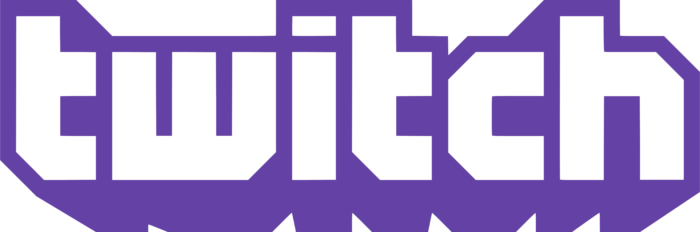Loquendo!!!. Me imagino que ya has visto en YouTube los videos de “El Anticristo” o muchos otros videos en donde se oye una voz de un español que, si bien es cierto casi se oye como una voz española real, es una voz sintetizada. Por lo que, loquendo con otros programitas nos permitirá sintetizar voces en nuestra computadora. mmm, así van a subir más videos en YouTube ![]() jajajj, son creativos y chistosos!
jajajj, son creativos y chistosos!
NOTA: Debes de tener instalado y configurado wine, de tal forma que puedas instalar ésta aplicación Windows; Aquí mismo te diré como instalar wine! (como si fuera difícil jejajaj :D)
Para instalar Wine, deberás de digitar en consola:
oscard@skrdz:~# sudo apt-get install wine
Al terminar de instalar, ya no tendrás problemas. (si tienes problemas, coméntalo! y verémos cómo ayudarte.)
Bueno, manos a la obra: Lo que debes hacer es descargar éste paquete y descomprimirlo por medio de Nautilus para no complicarse la vida
Una vez descomprimido, entra a una terminal y dirigete a la ubicación en donde se encuentra directorio respectivo. Tendrías que ver los siguientes archivos y carpetas con ls:
- (1)SAPI5.MSI
- (2)iisetup
- (3)FixRegistry.exe
- (4)Loquendo
- Ejecutame
- winme.reg
- winxp.reg
Bien, entonces deberás de ejecutar en la consola el archivo “Ejecutame“
oscard@skrdz:~/ubicacion/loquendo# ./Ejecutamen
Y de ahí tienes que seguir todos los pasos y dar Next, Next, Next, etc. (recuerda que es una aplicación de M$), más o menos resumo el procedimiento…
Primero se instala SAPI5.msi.
Luego empieza la instalación del iisetup en donde debes de tomar en cuenta que, cuando aparezca la parte que dice: Launch 2nd Speech Center, desmarcalo!
Despúes, se corre la aplicación FixRegistry. Debes de pulsar Check Registry, y si encuentra algun error, pulsa Repair Registry
Sigue de manera intuitiva los demás pasos y al final, todo estará bien! Al terminar la instalación, lo encontrarás en la siguiente ubicación:
Al abrir el programa 2nd Speech Center, aparecerá la interfaz y te recomiendo que uses la voz de Jorge(SAPI5)
Escribe lo que quieras en el area de escritura y, Al dar clic a Read Aloud, podrás oir todo lo que escribiste… y cuando digo todo es TODO!, Úsenlo bien XD
Yo lo uso para leer libros en PDF’s, hay una opción para eso.
Saludos!